Windows 11 23H2 ではリモート デスクトップ接続をアンインストールできます


Windows に統合されたリモート デスクトップ アプリを使用すると、別のデバイスから PC に接続して使用できます。ただし、Teamviewer や AnyDesk などのサードパーティのリモート デスクトップ アプリがすぐに利用できるため、組み込みの RDC が不要であると感じる場合があります。
Windows 11 では、潜在的なセキュリティ リスクを回避したい場合、リモート サポート用に設計された組み込みのリモート デスクトップ接続 (RDC) 機能を無効にすることができます。Windows 11 23H2 以降では、リモート デスクトップ接続をアンインストールし、必要に応じて後で再インストールできます。
Windows 11 でリモート デスクトップ接続をアンインストールする方法
1. 設定アプリの使用
- Win+Iを押して[設定]を開きます。
- [アプリ] > [インストールされているアプリ]に移動します。
- 「リモート」を検索します。
- 右側の三点アイコンをクリックし、 「アンインストール」を選択します。
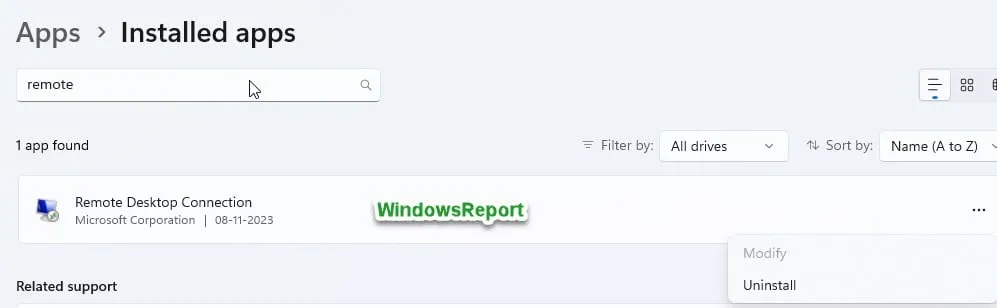
- アンインストールを完了するように求められたら、コンピュータを再起動します。

2. コマンドプロンプトの使用
- Winキーを押してCmdと入力します。
- 最初の結果を右クリックし、「管理者として実行」を選択します。
- 次のコマンドを実行します。
mstsc /uninstall /noPromptBeforeRestart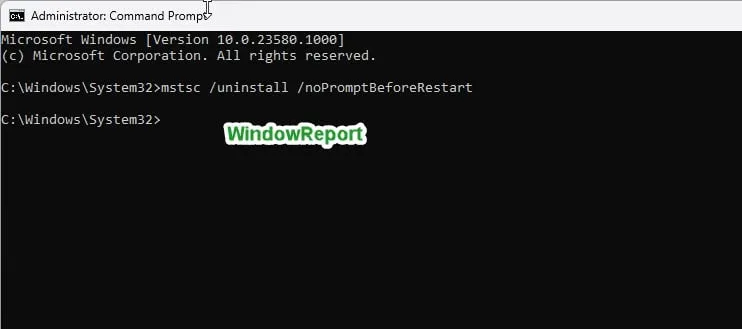
リモート デスクトップ接続がアンインストールされ、プロンプトが表示されずにシステムが再起動されます。コマンド プロンプトの方法を試す前に、必ず作業内容を保存してください。
リモート デスクトップ接続を元に戻したい場合は、以下の手順に従うか、 Microsoft の公式ページから、後日再インストールできます。
リモート デスクトップ接続を再インストールする方法
- お使いのシステム用のリモート デスクトップ接続インストーラーをダウンロードします: Windows 64 ビット Windows 32 ビット Windows ARM64
- ダウンロードが完了したら、インストーラーを実行し、セットアップが完了するまで画面の指示に従います。
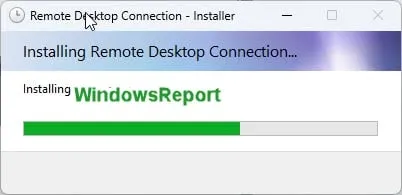
セットアップが完了すると、デバイスに RDC が戻ります。リモート デスクトップ接続が優先リモート アプリであるか、サードパーティ製のアプリを使用しているかを、以下のコメント セクションで忘れずにお知らせください。



コメントを残す